vs code 使用内置 git 可提升开发效率,具体步骤如下:1. 安装 git;2. 打开源代码管理面板;3. 初始化或打开存储库;4. 暂存更改;5. 提交更改;6. 推送更改;7. 拉取更改;8. 管理分支;9. 使用常用快捷键;10. 解决提交冲突;11. 安装推荐插件如 gitlens、git history 和 git graph。
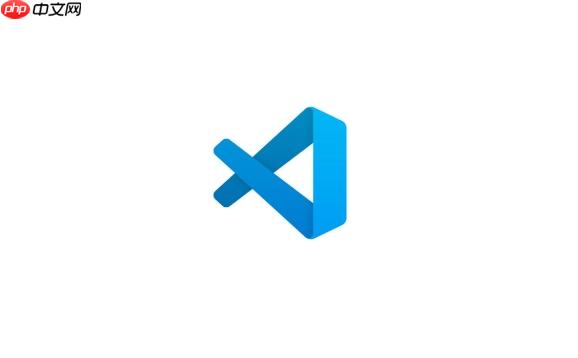
VS Code 使用内置 Git,简单来说,就是把 Git 的强大功能集成到了你的代码编辑器里,让你不用频繁切换窗口就能完成代码提交、分支管理等操作。 这对于提升开发效率来说,简直是神器。
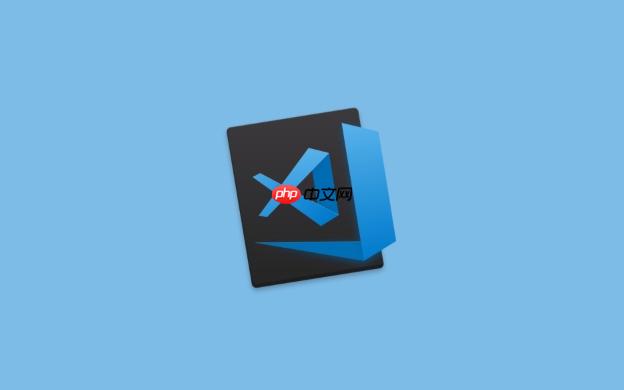
首先,确保你已经安装了 Git。 VS Code 并不会帮你安装 Git,它只是调用你系统里已经存在的 Git。 没装的话,去 Git 官网下载一个安装包,一路下一步就行。
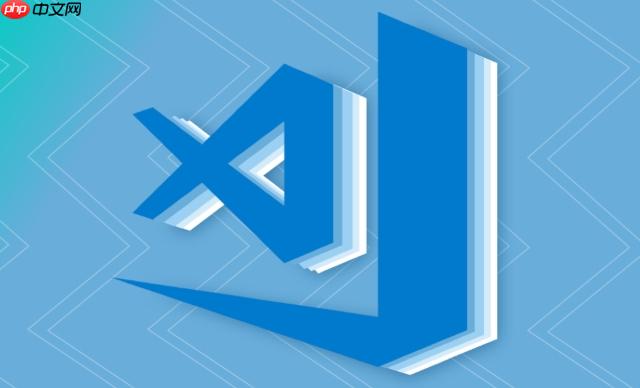
打开 VS Code 的源代码管理面板: 在 VS Code 界面左侧,你会看到一个像树杈一样的图标,这就是源代码管理面板。 点击它,你会看到 "初始化存储库" 或者 "打开存储库" 这样的提示。
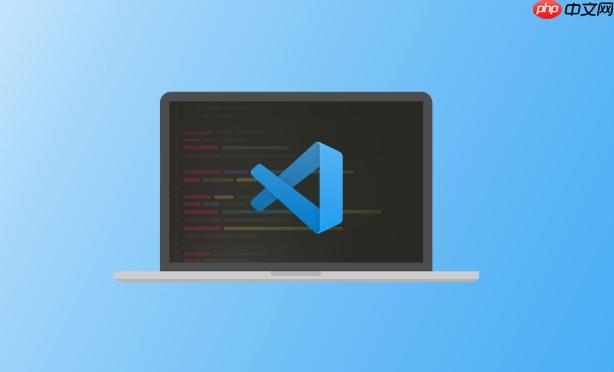
初始化存储库或打开现有存储库:
.git 文件夹,这就意味着你的项目已经开始被 Git 管理了。暂存更改: 当你修改了代码后,源代码管理面板会显示 "更改" 列表,列出所有被修改的文件。 你需要将这些更改"暂存"起来,才能提交到 Git 仓库。 点击文件旁边的 "+" 号,或者点击 "全部暂存更改" 按钮,就可以把所有更改都暂存起来。 暂存后的文件会出现在 "暂存的更改" 列表中。
提交更改: 暂存好更改后,就可以提交了。 在源代码管理面板顶部的文本框中输入你的提交信息,描述你这次提交都做了哪些修改。 然后按下 Ctrl+Enter (Windows/Linux) 或 Cmd+Enter (macOS) 提交。 提交信息很重要,一定要写清楚,方便以后回顾。
推送更改: 如果你想把本地的提交同步到远程仓库 (比如 GitHub, GitLab, Gitee 等),你需要 "推送" 你的更改。 点击源代码管理面板右上角的 "..." 按钮,选择 "推送"。 如果你还没有配置远程仓库,VS Code 会提示你添加一个。
拉取更改: 如果你的团队成员修改了远程仓库的代码,你需要 "拉取" 最新的代码到本地。 同样是点击源代码管理面板右上角的 "..." 按钮,选择 "拉取"。 如果本地有未提交的更改,拉取可能会失败,你需要先提交或者暂存你的更改。
分支管理: 在 VS Code 的状态栏 (底部) 你会看到当前所在的分支名称。 点击它可以切换分支、创建新分支、合并分支等等。 分支管理是 Git 的一个重要功能,可以让你在不影响主线代码的情况下进行实验性的开发。
VS Code 对 Git 操作提供了很多快捷键,熟练使用这些快捷键可以大大提高你的开发效率。 比如:
Ctrl+Shift+G (Windows/Linux) 或 Cmd+Shift+G (macOS): 打开源代码管理面板。Ctrl+K Ctrl+S: 打开快捷键设置,可以自定义 Git 相关的快捷键。Ctrl+Enter (Windows/Linux) 或 Cmd+Enter (macOS): 提交更改。Ctrl+Shift+P (Windows/Linux) 或 Cmd+Shift+P (macOS): 打开命令面板,输入 Git 可以搜索所有 Git 相关的命令。Git 提交冲突是团队协作开发中经常遇到的问题。 当你在本地修改的代码和远程仓库的代码发生冲突时,Git 会提示你解决冲突。
拉取最新代码: 首先,你需要拉取最新的代码,确保你的本地代码是最新的。
查看冲突文件: Git 会在冲突文件中标记出冲突的部分,用 、<code>=======、
解决冲突: 你需要手动编辑冲突文件,选择保留哪些代码,删除哪些代码。 你可以使用 VS Code 提供的冲突解决工具,它可以让你更方便地比较和合并代码。
暂存和提交: 解决完冲突后,你需要暂存修改后的文件,然后提交。
推送: 最后,推送你的更改到远程仓库。
解决冲突需要耐心和细心,一定要仔细比较代码,确保最终的代码是正确的。 如果实在解决不了,可以和你的团队成员沟通,一起解决。
VS Code 有很多 Git 相关的插件,可以增强 Git 的功能,提高开发效率。 这里推荐几个常用的插件:
这些插件可以让你更方便地使用 Git,提高你的开发效率。 你可以根据自己的需求选择合适的插件。
以上就是vscode怎么使用内置git vscode版本控制的基础教学的详细内容,更多请关注php中文网其它相关文章!

每个人都需要一台速度更快、更稳定的 PC。随着时间的推移,垃圾文件、旧注册表数据和不必要的后台进程会占用资源并降低性能。幸运的是,许多工具可以让 Windows 保持平稳运行。




Copyright 2014-2025 https://www.php.cn/ All Rights Reserved | php.cn | 湘ICP备2023035733号